win10系统自动待机怎么取消
- 时间:2015年04月02日 17:42:03 来源:魔法猪系统重装大师官网 人气:3146
win10自动待机功能,可以让电脑在空闲了设置的指定时间后自动待机,从而降低能耗。若需要无人值守挂机,就要设置不待机,将Win10的自动待机功能取消才可以,不然离开一会,电脑就自动进入待机状态了,下面我们看下win10取消自动待机教程吧。
1.在控制面板中打开“电源选项”(查看方式为大图标)。
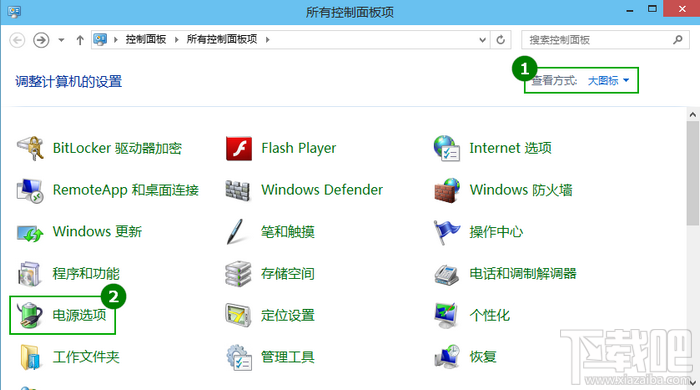
2.点击左侧“更改计算机睡眠时间”。
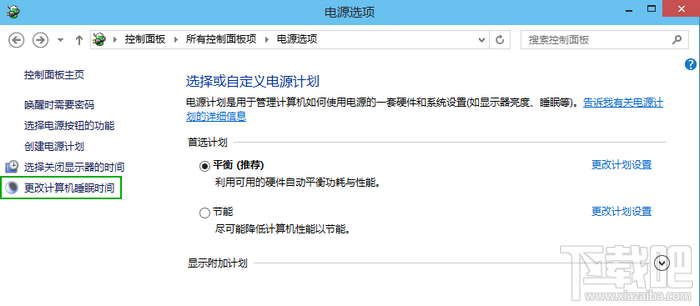
3.将“是计算机进入睡眠状态”设置为“从不”。“关闭显示器”时间建议保持默认,关闭显示器不会影响电脑的运行。
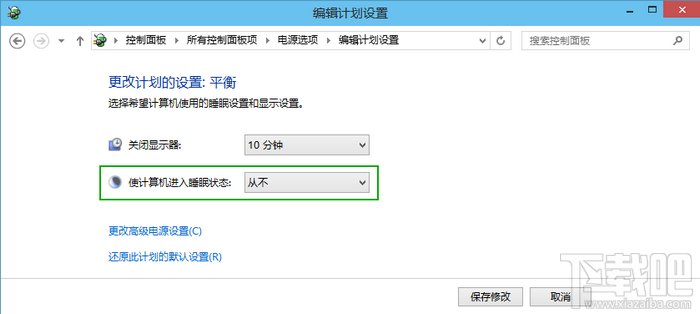
上一篇:win10系统待机时间怎么设置
下一篇:win10系统没有开始菜单解决办法









